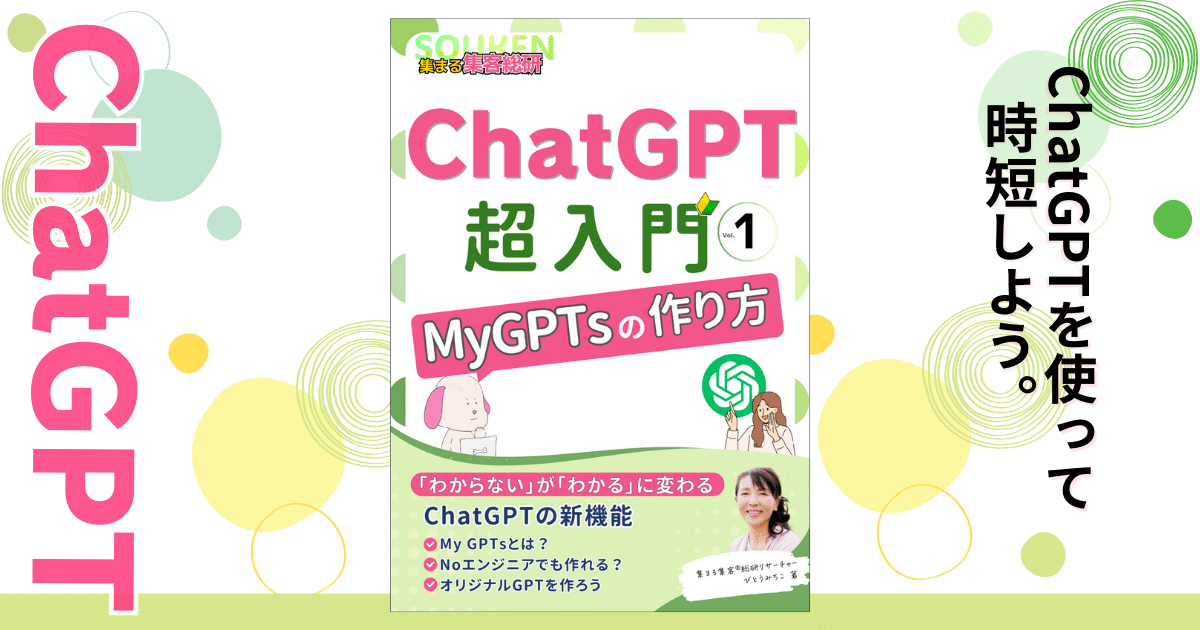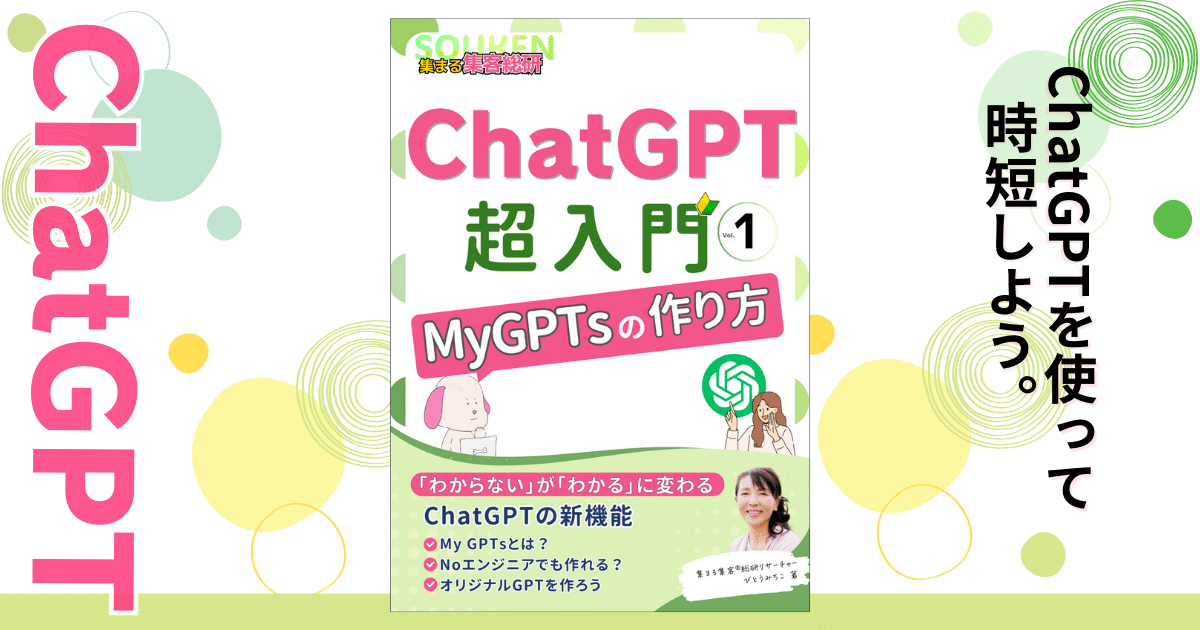2023年11月にChatGPTのカスタム版を作成できるGPTsがリリース!
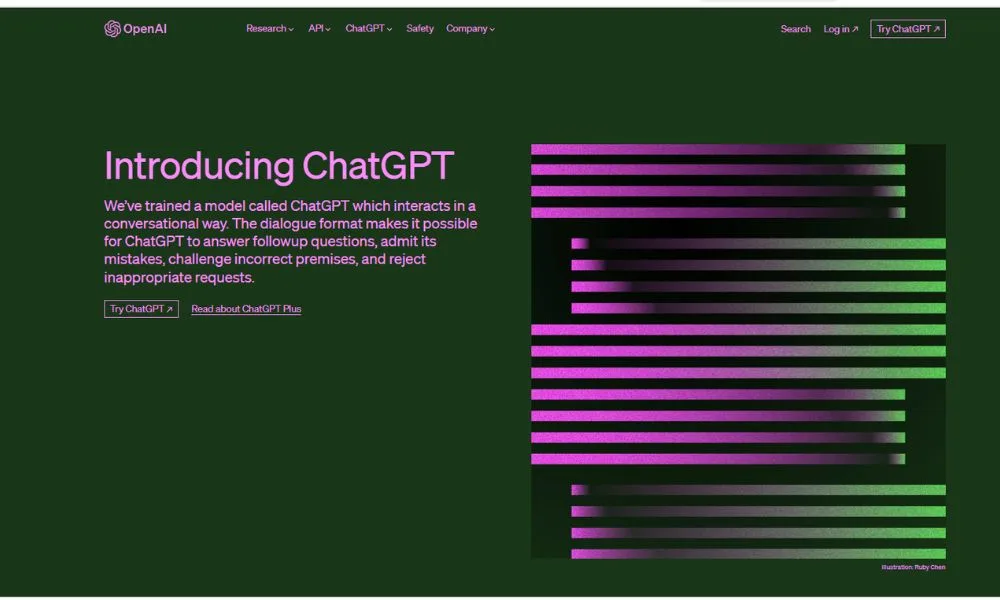
2023年11月7日(日本時間)に開催された開発者向けのイベント OpenAI DevDayで、複数の新機能の発表があり、その中で、ノーコードで「Chat GPT」のカスタム版を作れる「GPTs」が新たにリリースされたよ。
 集まる集客®総研リサーチャー尾藤美智子
集まる集客®総研リサーチャー尾藤美智子このイベントは、開発者や技術者が集まり、最新のAI技術について学ぶためのものなんだ。
⬆⬆⬆DevDayのステージでGPTsを発表するサム・アルトマンCEO(色々あったけど再度CEOに落ち着いたね)
2024年10月現在、無料ユーザーにもGPT Storeの利用が開放されているよ(利用制限あり、GPTsの作成は不可)。
【My GPTsの作り方】の電子書籍を無料でゲット!オフラインでもどこでも読める、この機会をお見逃しなく
この1冊で確認しておこう!
詳しくはこちらから↓↓


My GPTs(マイ ジーピーティーズ)とは
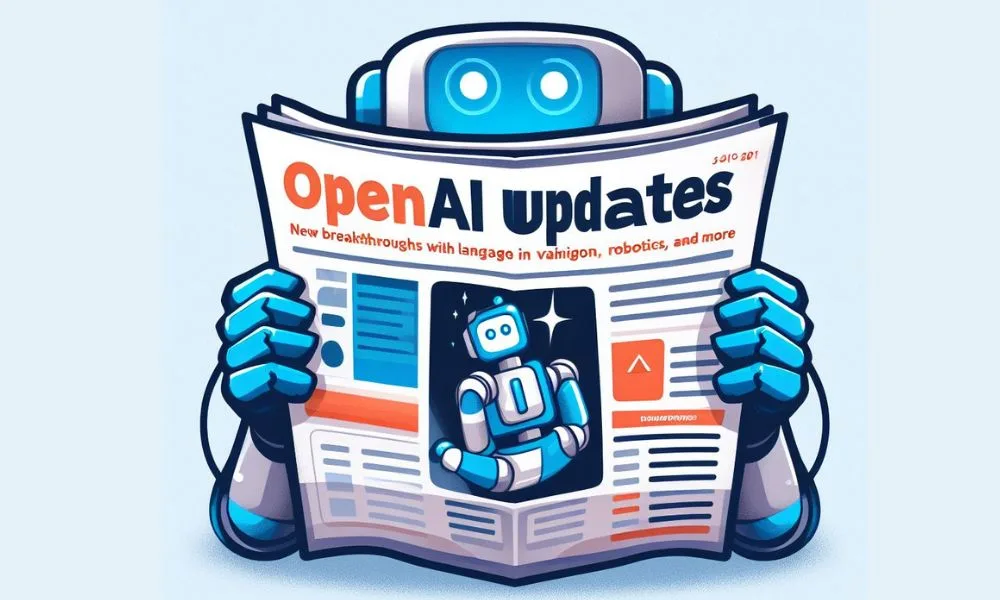
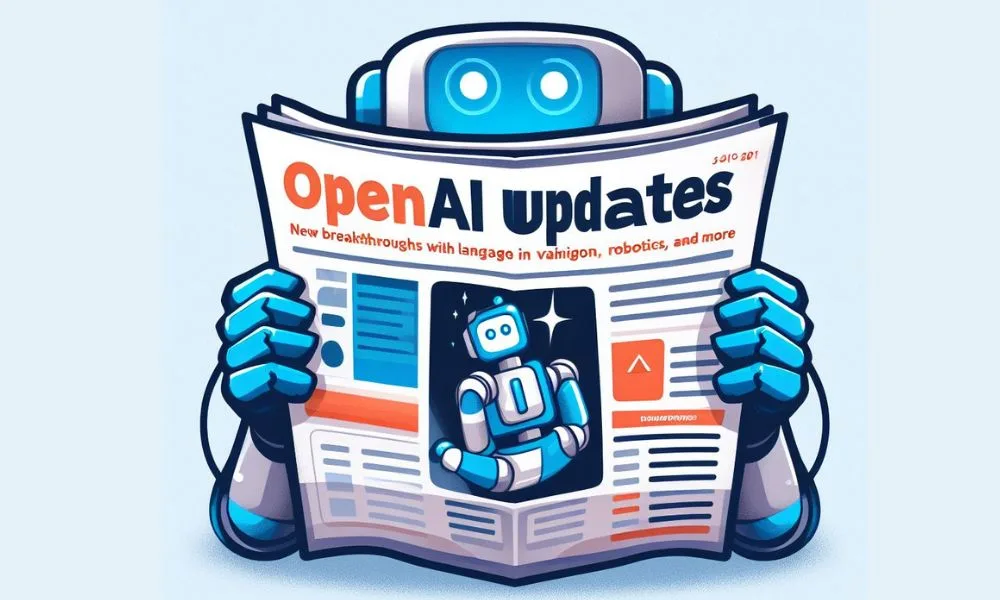



My GPTsとは、Open AIが開発したChat GPTのカスタマイズ機能で、オリジナルのGPTを誰でもプログラミング言語やコードを使わずにで簡単に作ることができる機能だよ!
ウェブ職人TVのなかじさんが、「神機能」だって言ってたっす!



そうそう!
具体的には何ができるの?って知りたいよね!
なかじさんの説明がわかりやすっかったから、ちょっとお言葉お借りするね。
Chat GPTは、テキストやコードの膨大なデータセットでトレーニングされた大規模な言語モデル。GPTsを利用すると、Chat GPTを特定の目的に合わせてカスタマイズすることができるんだ。
また、GPTsのカスタマイズは、自然言語で行うことができるのが大きな特徴で、プロンプトからの指示で、対話しながらオリジナルのChat GPTを構築できるんだ。
つまり、この機能を活用すれば、それぞれの目的に合わせて、Chat GPTをカスタマイズできるっていうことなんだ。
繰り返すけど、何より嬉しいのが、全て自然言語でプログラムできちゃうというところだよ!
えーーっ!?
じゃあ、こうして話すことができれば、自分のGPTができちゃうってことっすかー!!!



そういうこと!
GPTsを使えば、自然言語を入力するだけでコーディングを必要としないから、エンジニア以外の方でも気軽に行えるのが嬉しいポイントだよ。
プログラミングに関する難しい知識は一切必要ないんだ。
GPTsのカスタマイズには、こんなメリットがあるよ。
・特定の目的に合わせて、Chat GPTを最適化することができる
・ユーザーのニーズに合わせて、Chat GPTをカスタマイズすることができる
・プログラミングの知識がなくても、Chat GPTをカスタマイズすることができる、など
GPTsは、まだ開発中の機能だけど、今後もさまざまな用途で活用されることが期待されているんだ。
GPTsの具体的な活用例としては、以下のようなものが挙げられるよ。
カスタマーサービス:顧客からの質問に、より的確に回答するためにChat GPTをカスタマイズする。
教育:生徒の学習ニーズに合わせて、Chat GPTをカスタマイズする。
エンターテインメント:ユーザーの好みに合わせて、Chat GPTをカスタマイズする。
GPTsは、大規模言語モデルの可能性を広げる、画期的な機能と言えるね。
目的に合わせたカスタマイズでオリジナルのChat GPTを作成
GPTsのメイン機能ともいえるのは、Chat GPTを目的別にカスタマイズする機能。
自然言語で、「どのようなツールを作りたいのか」という部分を指示したあと、Chat GPTを搭載した新たなツールを作れるよ。
以下は、GPTsのカスタマイズでオリジナルのChat GPTを作成する手順だよ。
1.カスタマイズしたい目的を決める。
2.カスタマイズしたい情報を用意する。
3.Chat GPTにカスタマイズ情報を入力する。
4.Chat GPTが情報を学習する。
5.Chat GPTがカスタマイズされた状態で動作する。
このような手順を繰り返すことで、目的に合わせてChat GPTをカスタマイズすることができるよ。
GPTsで作成したツールは共有できる


また、GPTsで作成したツールは、ほかのユーザーへの共有が可能なんだ。組織内で共有すれば、業務の効率化に役立つよ。
GPTsの開発元であるOpen AIは、GPTsで作成したツールを共有するためのプラットフォーム「GPT Store」を11月にリリース予定なんだ。
公開したツールは、GPT Store上で検索できるようになり、利用した人数に応じて収益も得られると言われているよ。
GPTsで開発したツールを共有する際には、以下の点に注意しよう。
・ツールに含まれる情報は、著作権や個人情報などの権利を侵害していないことを確認する。
・ツールの利用によって、第三者に損害を与えることがないことを確認する。
GPTsで開発したツールを共有することで、他のユーザーと共同でツールを開発したり、ツールをより多くの人に利用してもらったりすることができるんだ。
また、GPTsで作成したツールは、外部APIとの連携も可能だよ。APIを連携させることにより、カレンダーやメールなどの情報を活用して、さまざまなタスクを効率化させられるよ。
誰かが作ったソフトウェアの機能を、他のソフトウェアから利用するための仕組みのことだよ。
たとえば、Google Maps APIを利用すると、自分のソフトウェアに地図機能を追加することができるんだ。
GPTsの基本的な使い方
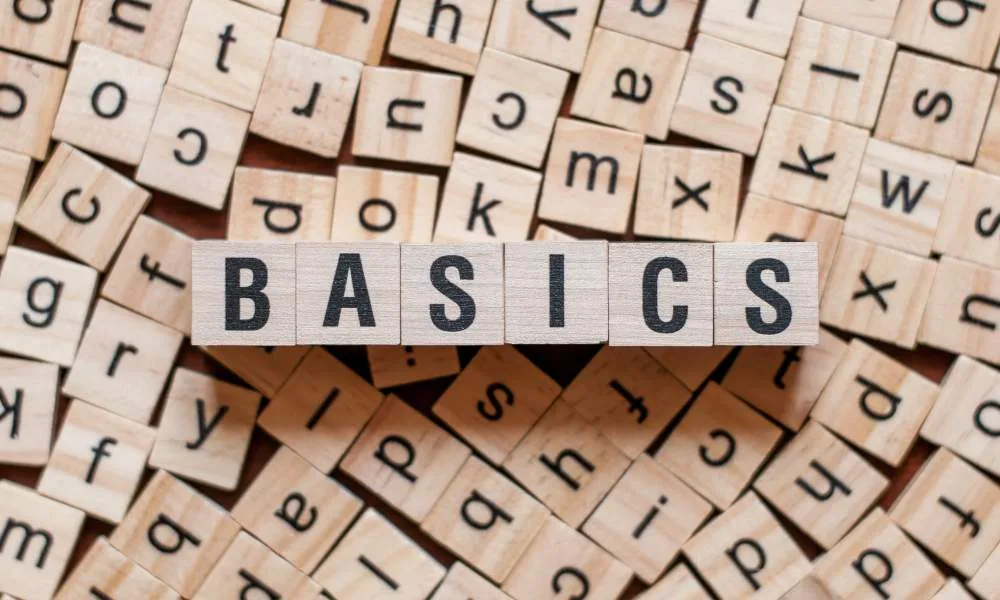
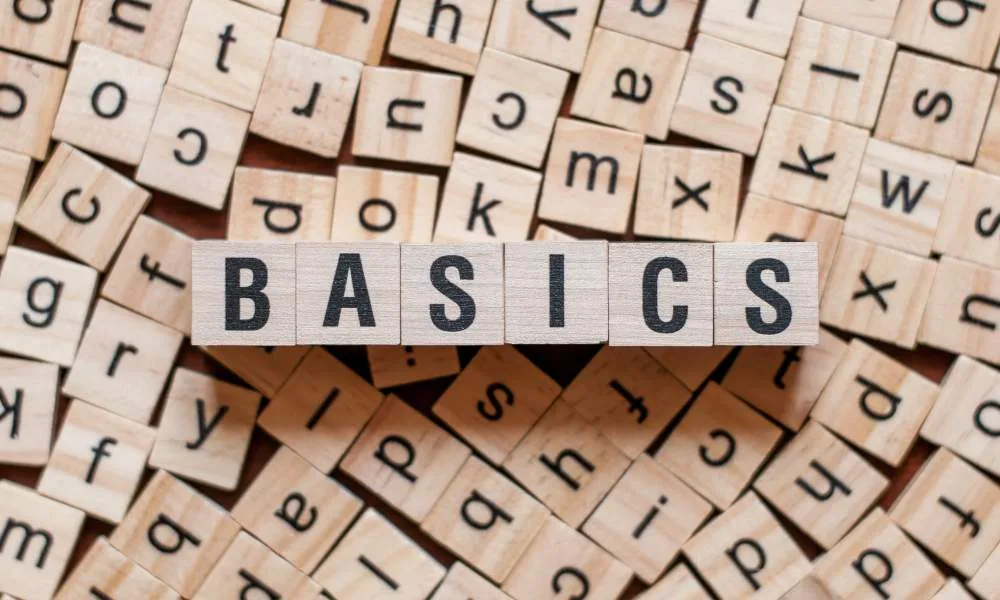



GPTsで新しいツールを開発するときは、「Create」と「Configure」この2つの機能を利用するよ。
GPTビルダーを利用してオリジナルのGPTを作成する際には、テーマや口調などの設定を行うんだ。
AIが指示を提供し、それに従って設定を調整し、名前とアイコンを決定するよ。このようにして、自分の思い通りのGPTを簡単に作成できるんだ。
注意点としては、個人の好みや目的に合わせて設定をカスタマイズすることが大切だよ。


GPT Store(ストア)
こうして自分で作ったGPTsを、公共に共有できるようになる「GPT Store」も11月中にリリースすると言われていて、GPTsの売り上げの一部は開発者に分配する計画とのことだよ。
Create
「Create」は、自然言語で操作することができるんだ。
プログラミングの知識がなくても、また、プロンプトに自信がない場合でも、ChatGPTがやりとりをして提案してくれることで、簡単にChatGPTをカスタマイズすることができるよ。
たとえば、「どのような問題を解決したいか」といった情報を入力することでも、新たなツールの開発となるんだ。自然言語で開発者の想いを汲み取ってくれるから、コーディングの知識も必要ないよ。
Configure
「Configure」のメリットは、
・ChatGPTをさまざまな目的に合わせてカスタマイズできる
・ユーザーのニーズに合わせてChatGPTを調整できる
・プログラミングの知識がなくてもChatGPTをカスタマイズできる
「Configure」は、開発するツールに追加情報を与えたり、必要な機能を選ぶために使用するよ。ファイルをアップロードすることで、ツールの開発に必要な情報を直接学習させることもできるんだ。
また、Web Browsing・DALL-E 3・Code Interpreterなど、これまでChatGPTに実装されていた複数のツールの使用可否を選択することも可能なんだ。これらの機能を実装すれば、ウェブ検索・画像作成・データ分析など、テキストの出力以外にもさまざまな機能を新たなツールに搭載させられるよ。
ノーエンジニアでも自分のBotが作れる!?【入門編】
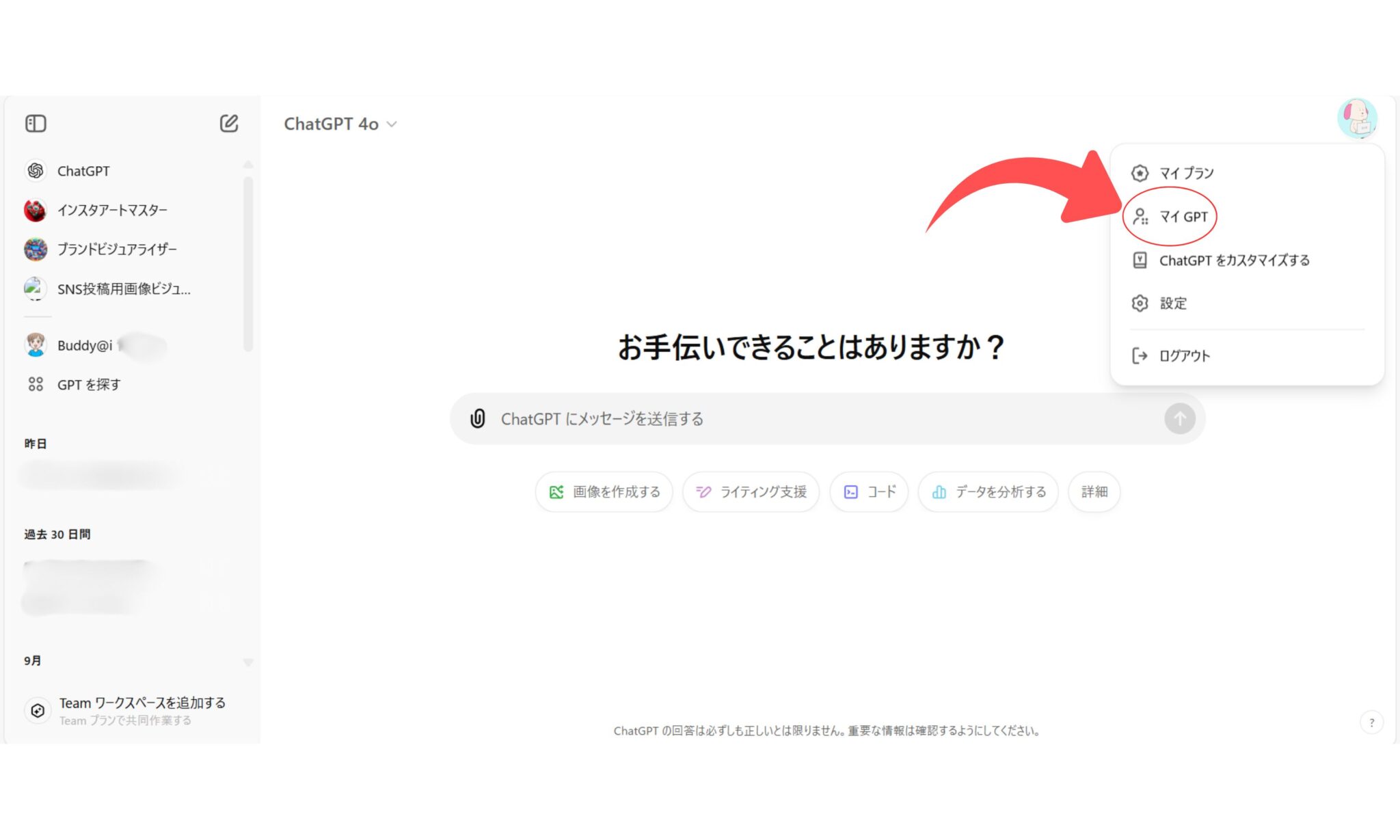
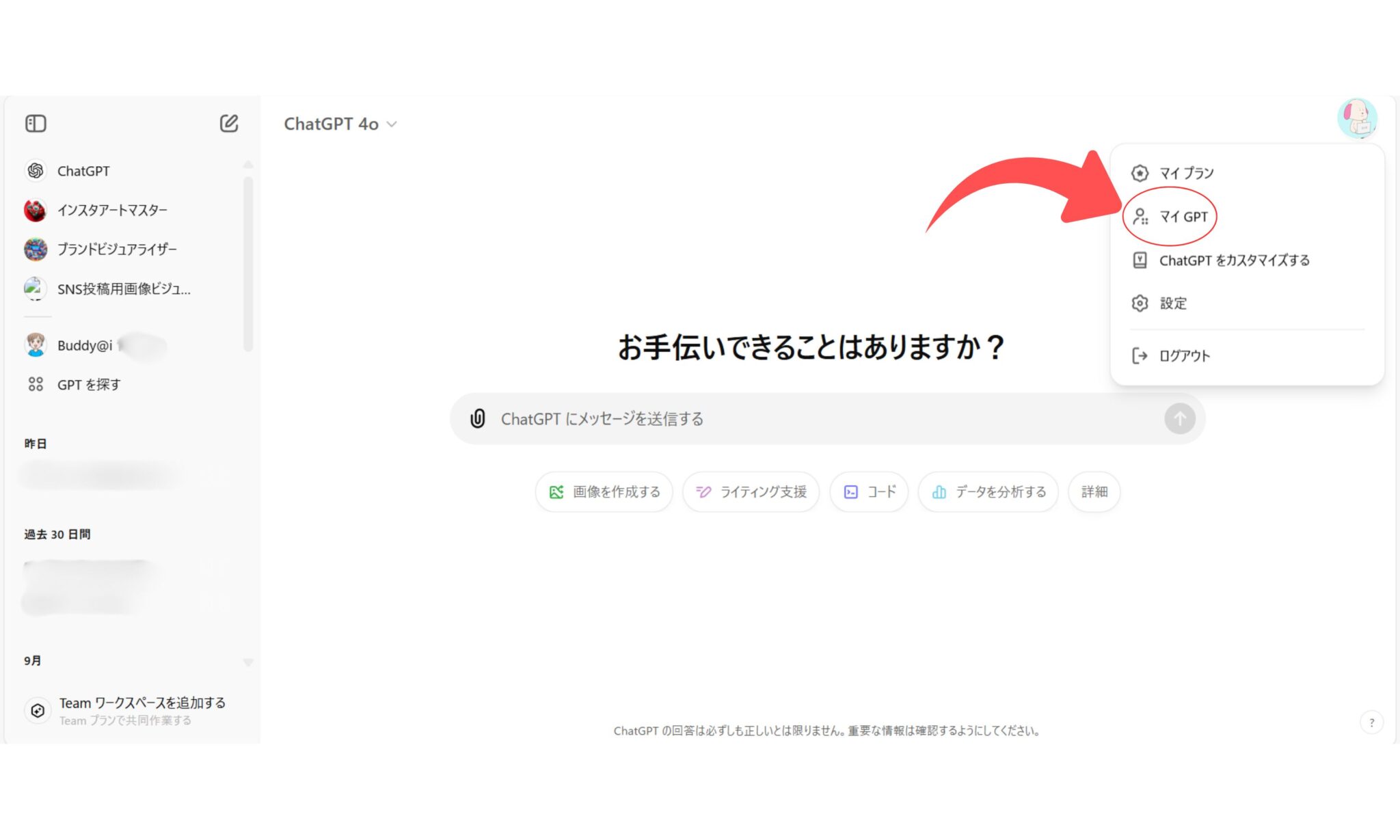
まずは、上の画像から⬆⬆⬆
1)画面右上のプロフィールアイコンをクリック⇒「マイ GPT」をクリック。
2)「➕️ GPTを作成する」をクリックする⬇⬇⬇
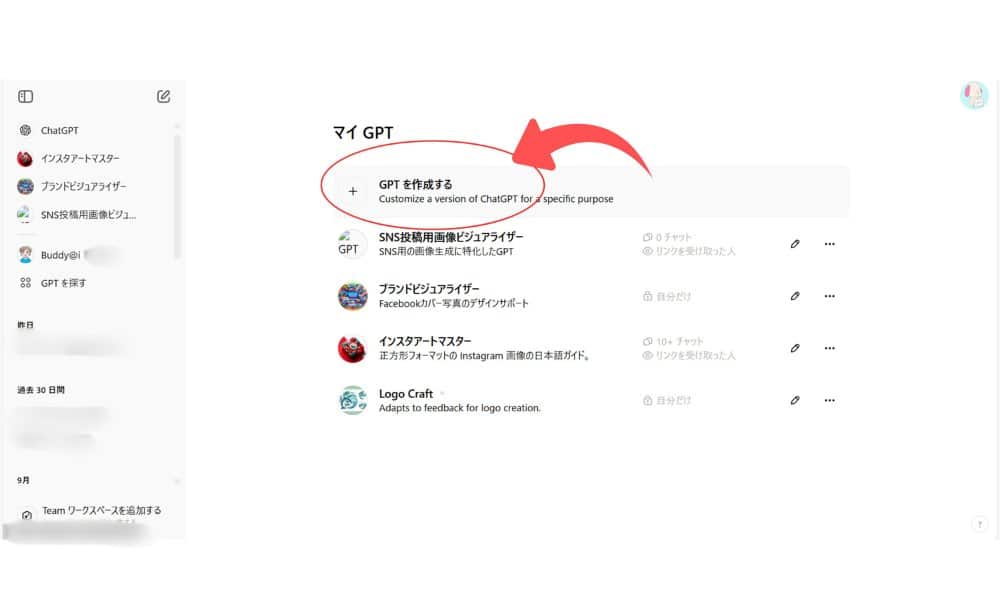
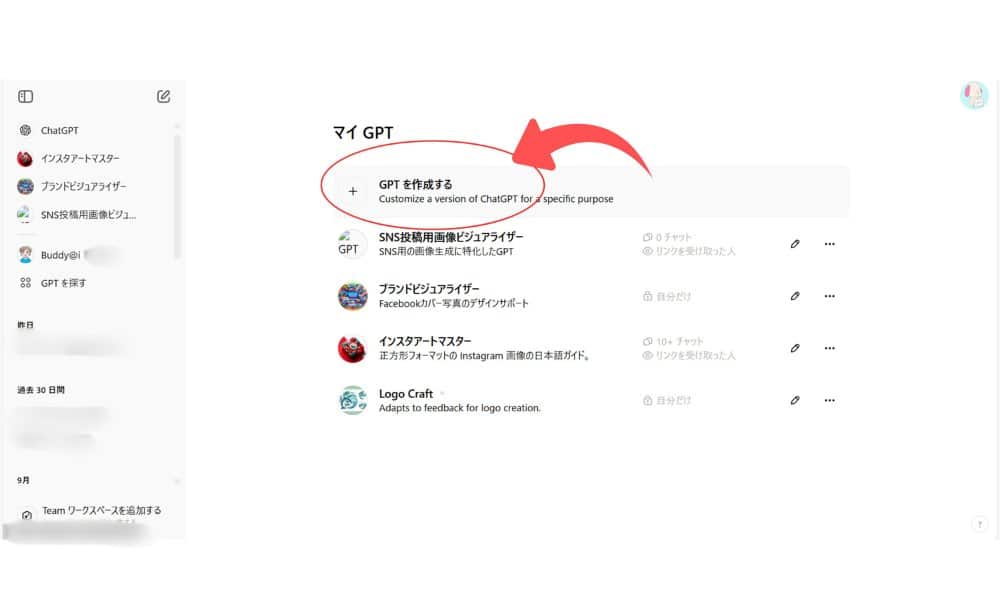
⬇️⬇️⬇️
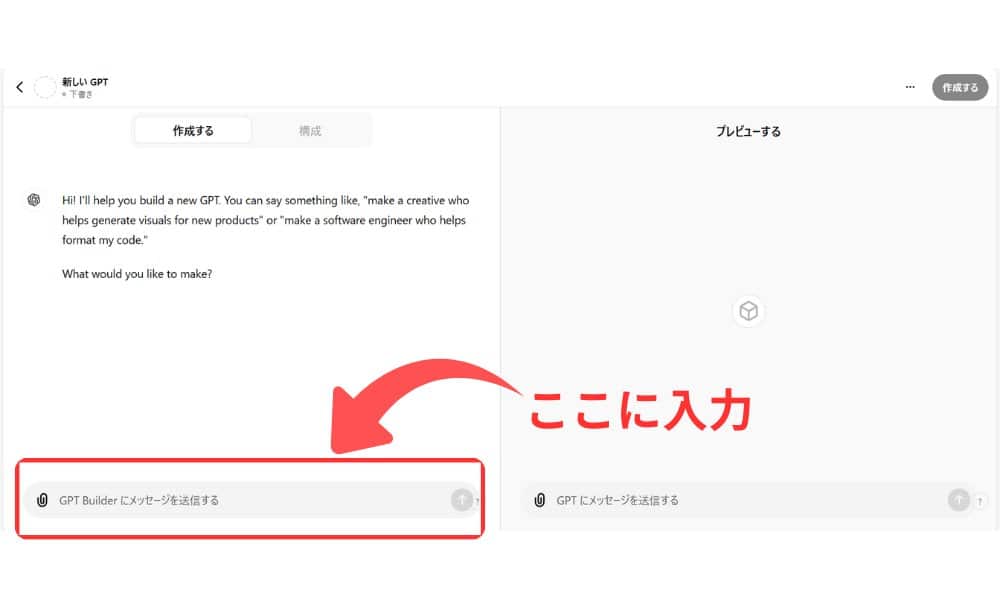
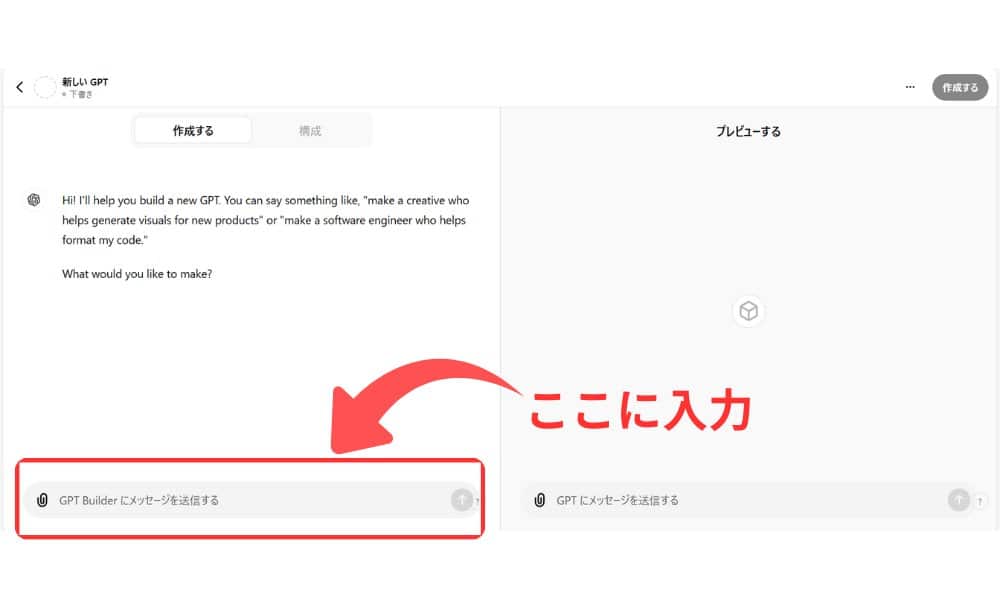
3)通常のChatGPTの使い方と同じように対話でやりとりしながらMy GPTsを作成していく⬆️⬆️⬆️
英語表記になっているから、「日本語で」と画面下部のテキストボックスに入力して送ると、日本語変換してくれるよ。
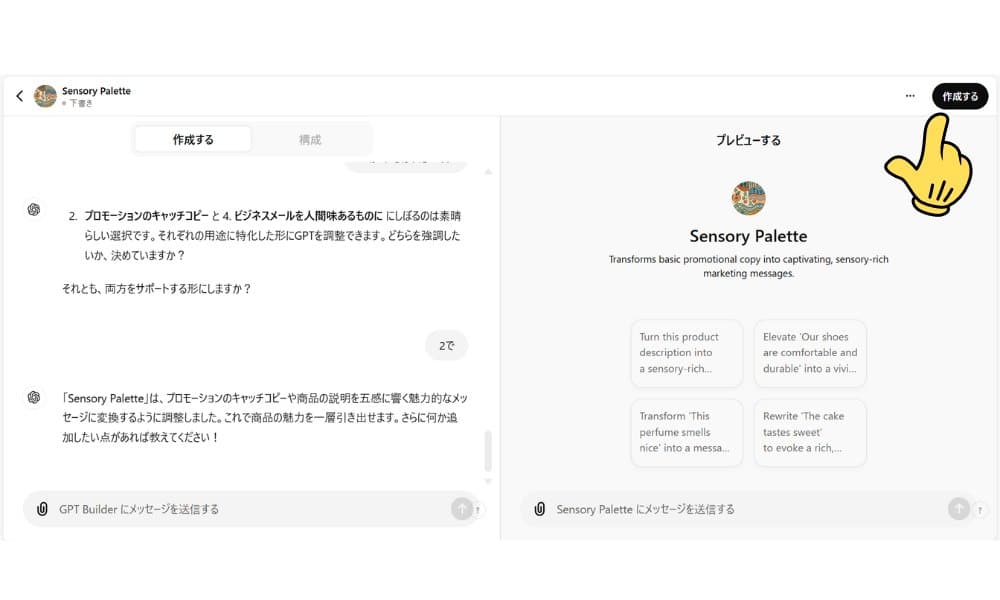
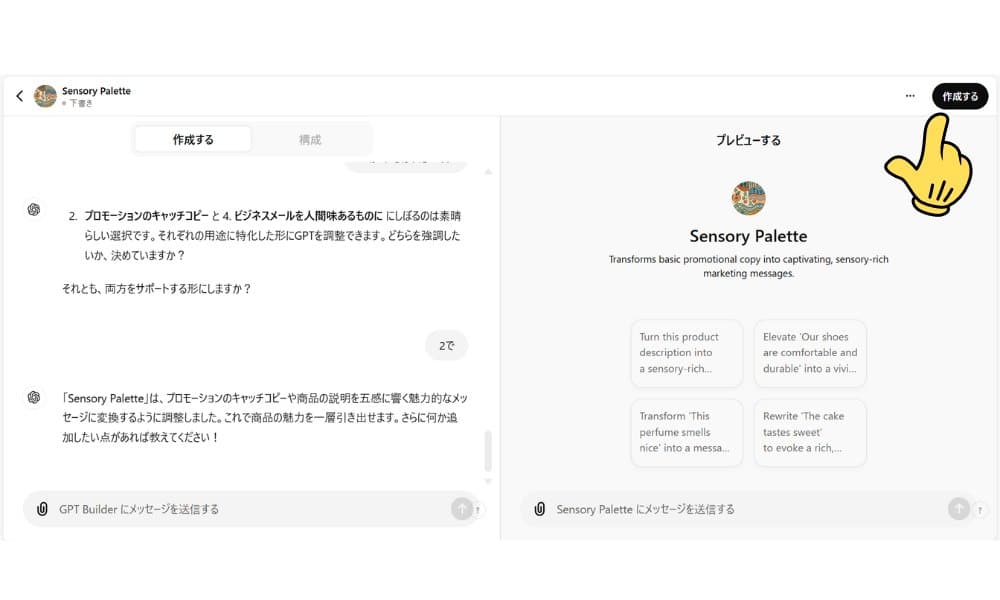
作成するGPTのネーミングとプロフィール画像も考えてくれるから、GPTと対話しながら全体ができていくよ。
4)画面右上の「作成する」ボタンをクリック⬆️⬆️⬆️
5)「GPTを共有する」というポップアップが出るから、共有者を「私だけ」「リンクを受け取った人」「GPT ストア」から選択して、「保存する」をクリック⬇️⬇️⬇️⬇️
これでMy GPTの出来上がりだよ。
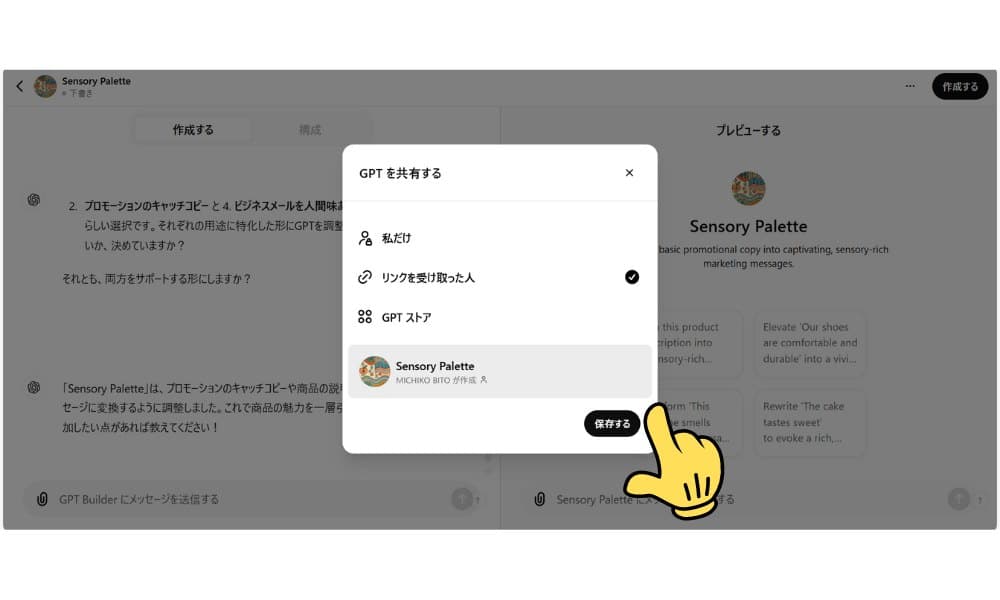
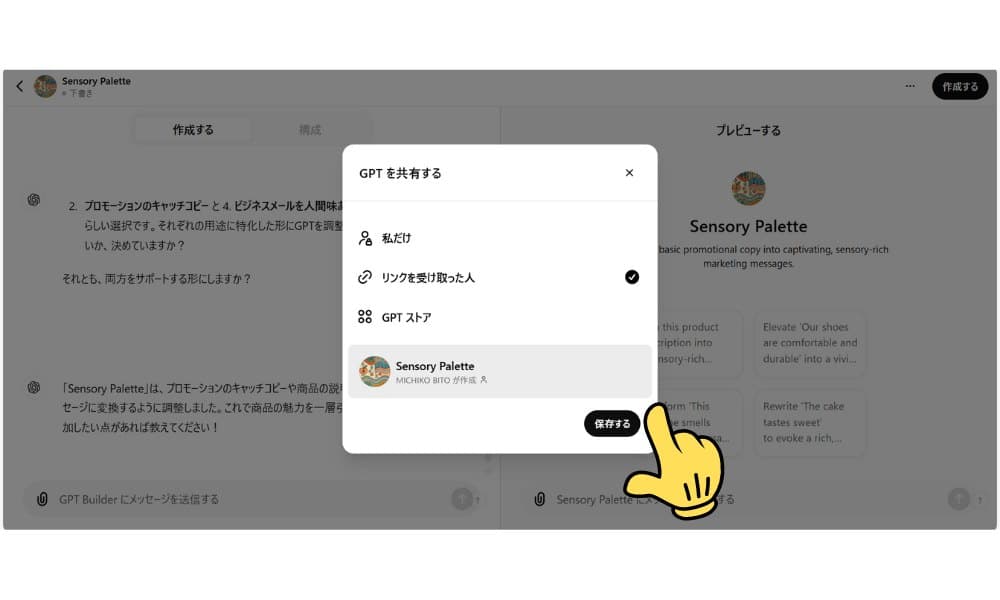



「Create(作成する)」なら、対話でサクサクと進めていくと、あっという間に自分のBotができ上がるよ。
これで簡単にオリジナルのGPTを作ることができるんだ。
えーーっ!
もう、それでできあがっちゃうんすか?



そうなんだ!
これならエンジニアさんじゃなくても、できちゃうでしょ!
そして一度作ったGPTは、こうしてトップ画面に配置されるんだ!
ここからクリックして入れば、いつでもこのGPTが使えるよ⬇⬇⬇
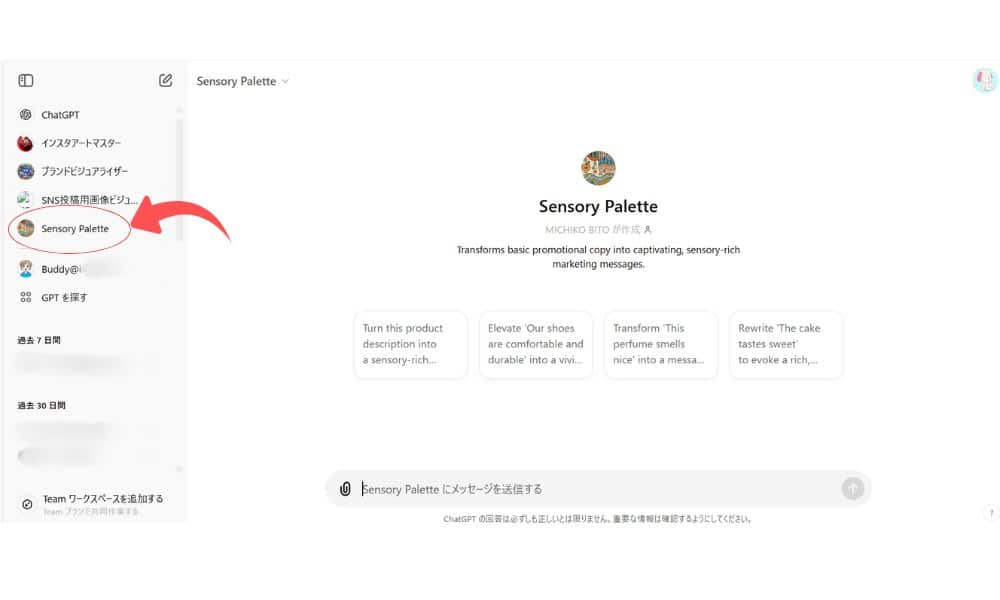
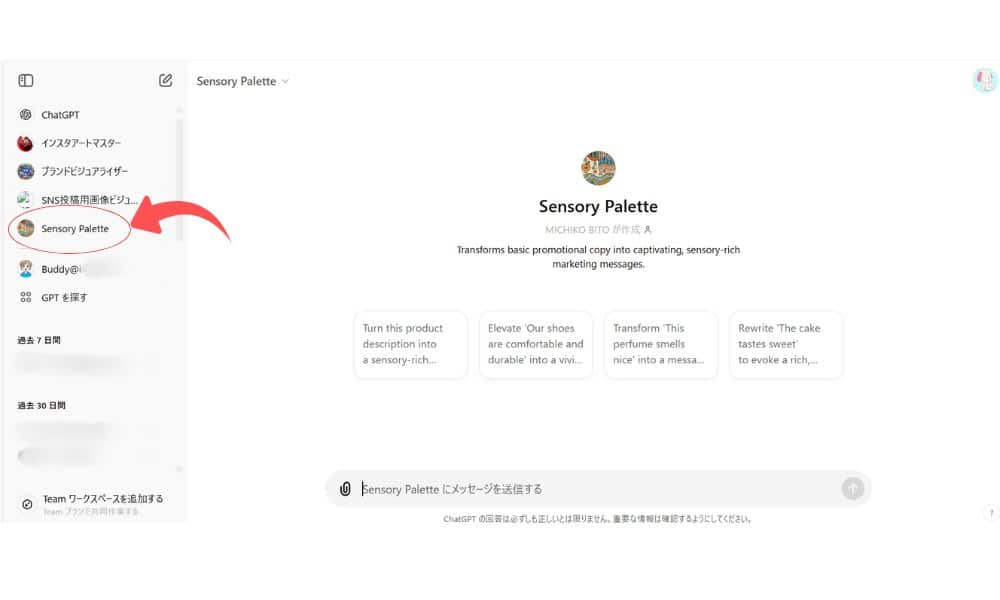
ノーエンジニアでも自分のBotが作れるのか!?【中級者編に挑戦】
さっき作ったのは、「Create(作成する)」からだったよね。
「Create」では、GPTが提案してくれることで、確認しながら求めたゴールの詳細までたどり着き、設定することができたね。
「Configure(構成) 」は、ChatGPTの機能をより細かく制御したい場合に使用するよ。たとえば、テキストの品質を向上させたい場合は、「Configure(構成) 」を使用してモデルの設定を調整することができるんだ。
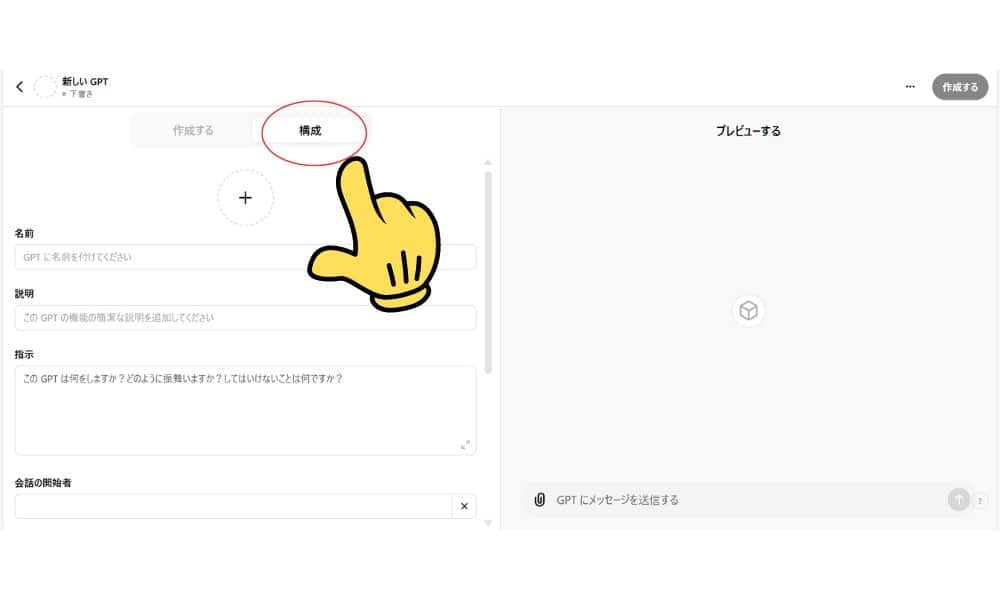
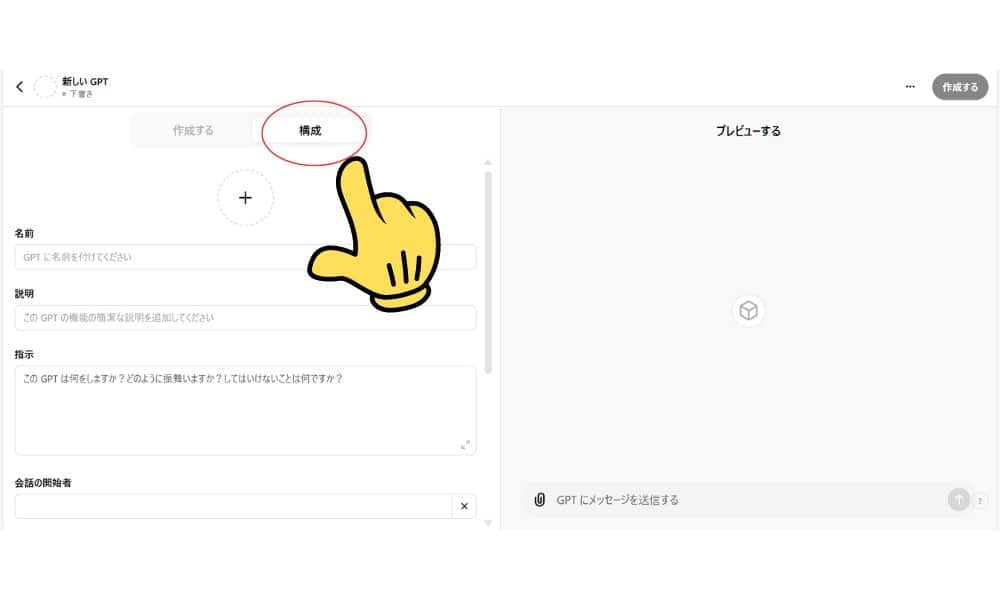
1)まずはマイ GPTから「Create a GPT(GPTを作成する)」をクリック
2)Configure(構成)」を選択する⬆⬆⬆
・名前
・説明
・指示
・会話の開始者
・知識としてファイルのアップロードも可
3)これらをの詳細を順に入力し、最後に画面下部の「新しいアクションを作成する」をクリックする。
「Create」でのやりとりをするより、自分で設定したほうが早い!と思う方は、こちらから設定してMy GPTを作ってみよう。
作成したMy GPTの編集
1)画面右上のプロフィールアイコンをクリックする。
または左サイドバーの「GPTを探す」をクリック>「マイ GPT」をクリックする。
2)「マイ GPT」をクリック。
3)編集したいマイ GPTの横の「🖊️」マークをクリック⬇️⬇️⬇️
これで編集画面が表示されるから、必要な編集をしよう。
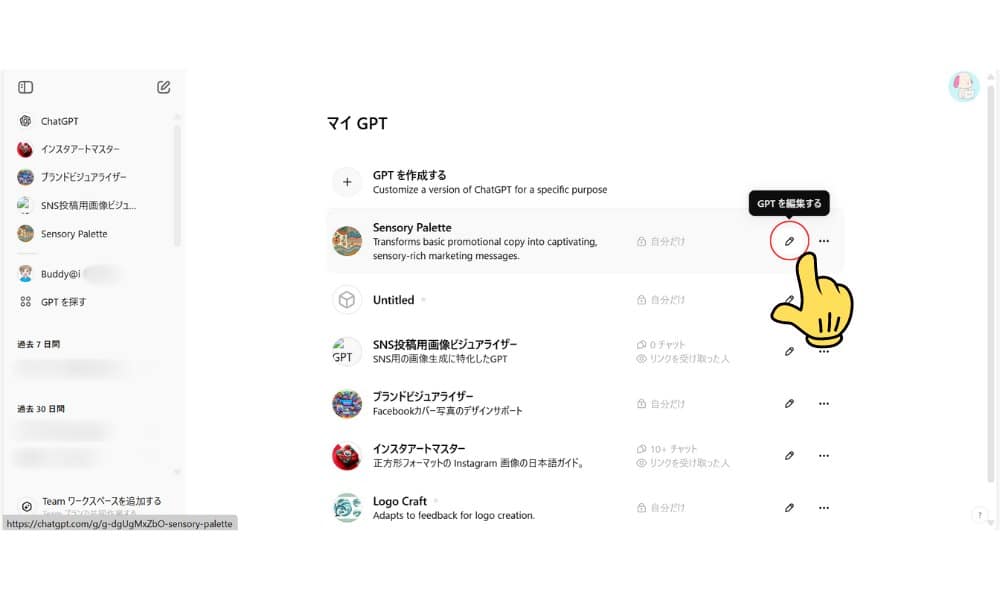
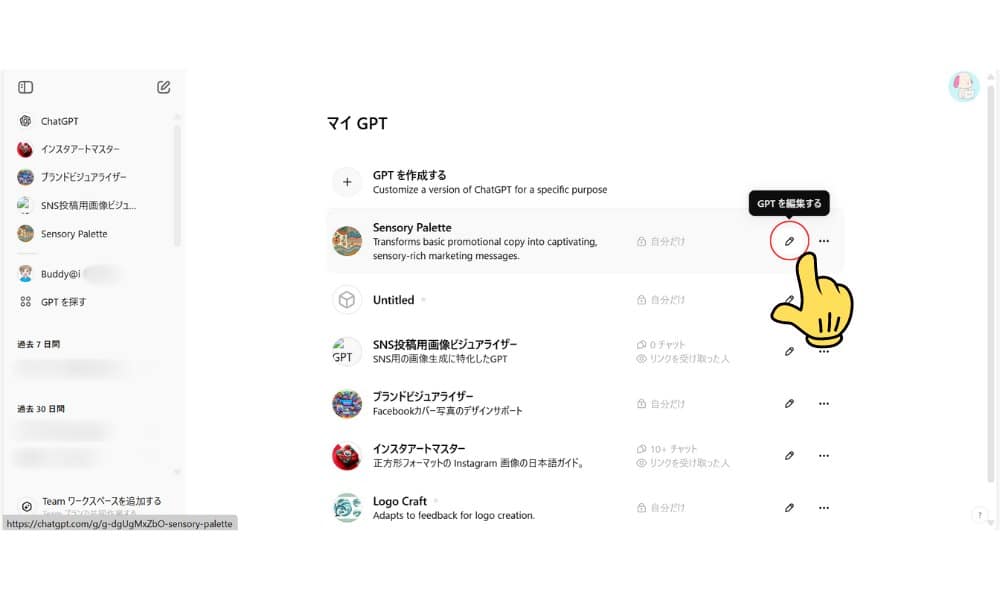
My GPTを削除する
マイ GPTの横の「🖊️」マークの右「…」をクリック>「GPTを削除する」をクリック。
インスタグラム投稿用のMy GPTを作ってみた!



まずは、即実践!
インスタグラムの投稿用の画像生成をしてくれる「My GPT」を作ってみたんだ。
まるおくん、リンクを送るから試してみて!
あ、うん!やってみるっす。
ポチッ!
お~~!!!出てきたー!
ここでは何ができるのかな?聞いてみよっと。
こんにちは!私はインスタアートマスターです。
Instagramのコンテンツ制作をサポートするため、以下のサービスを提供しています:
インスタグラム用画像制作: 1080 x 1080ピクセルのスクエアフォーマットの画像を作成します。アートスタイルやスタイライズされたビジュアルに特化しており、写実的な画像は作成しません。
投稿アイデアの提案: トレンドや季節に合わせた投稿アイデアを提供します。
カラースキームの提案: あなたの投稿に合ったカラーパレットを提案します。
キャプションのアイデア: 効果的なキャプションのアイデアを提供します。
レイアウトのアドバイス: 投稿のレイアウトに関するアドバイスをします。
トレンド情報の提供: インスタグラムのトレンドに関する最新情報を提供します。
Instagramの投稿をより魅力的にするために、これらの機能を活用してみてくださいね!
⬆⬆⬆これが、私がGPTにカスタムした内容だよ。
投稿画像のサイズを始め、投稿するときの「あったらいいな」という情報を提供してくれるように設定してみたんだ。
クリスマスシーズンが近づいてきてるから、セミナーへの集客という視点で、クリスマスをイメージしてインスタのフィード投稿用の画像を提案してもらったよ。
それがこちら⬇⬇⬇
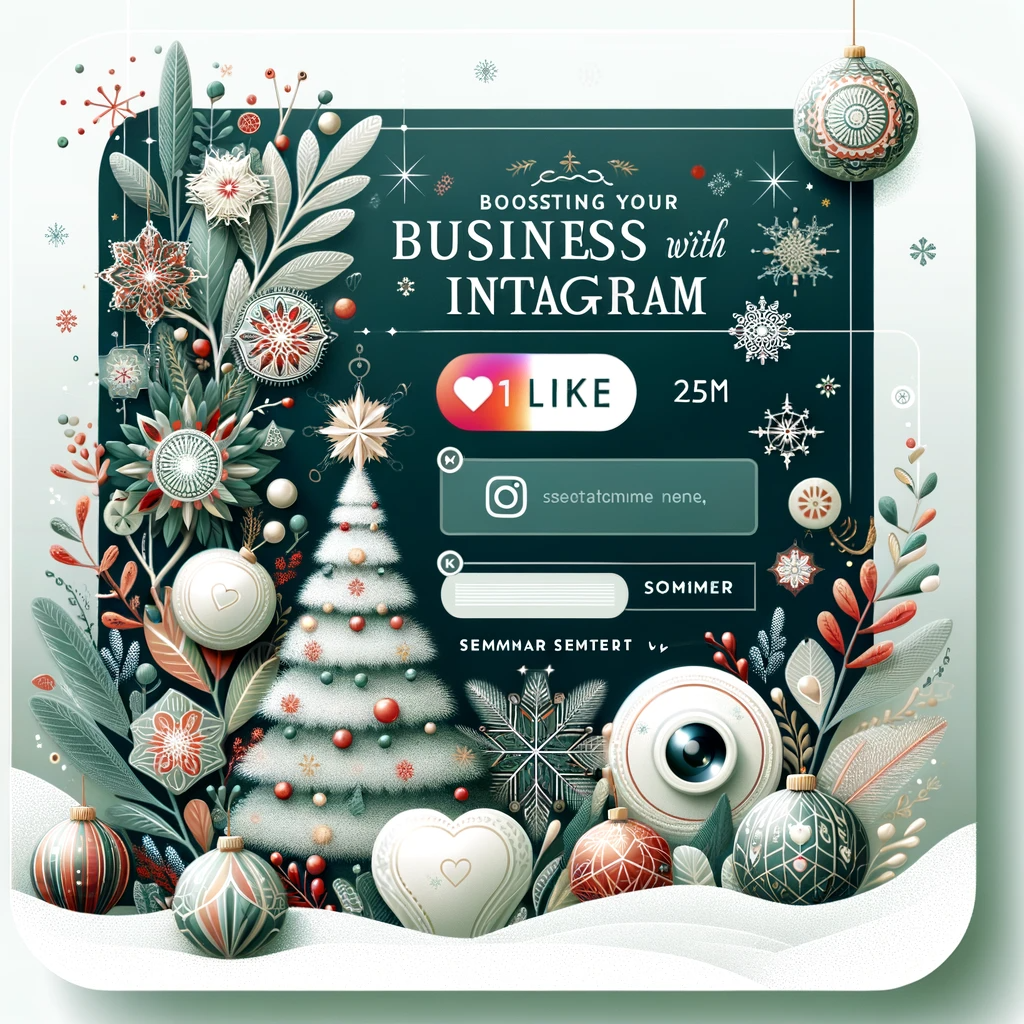
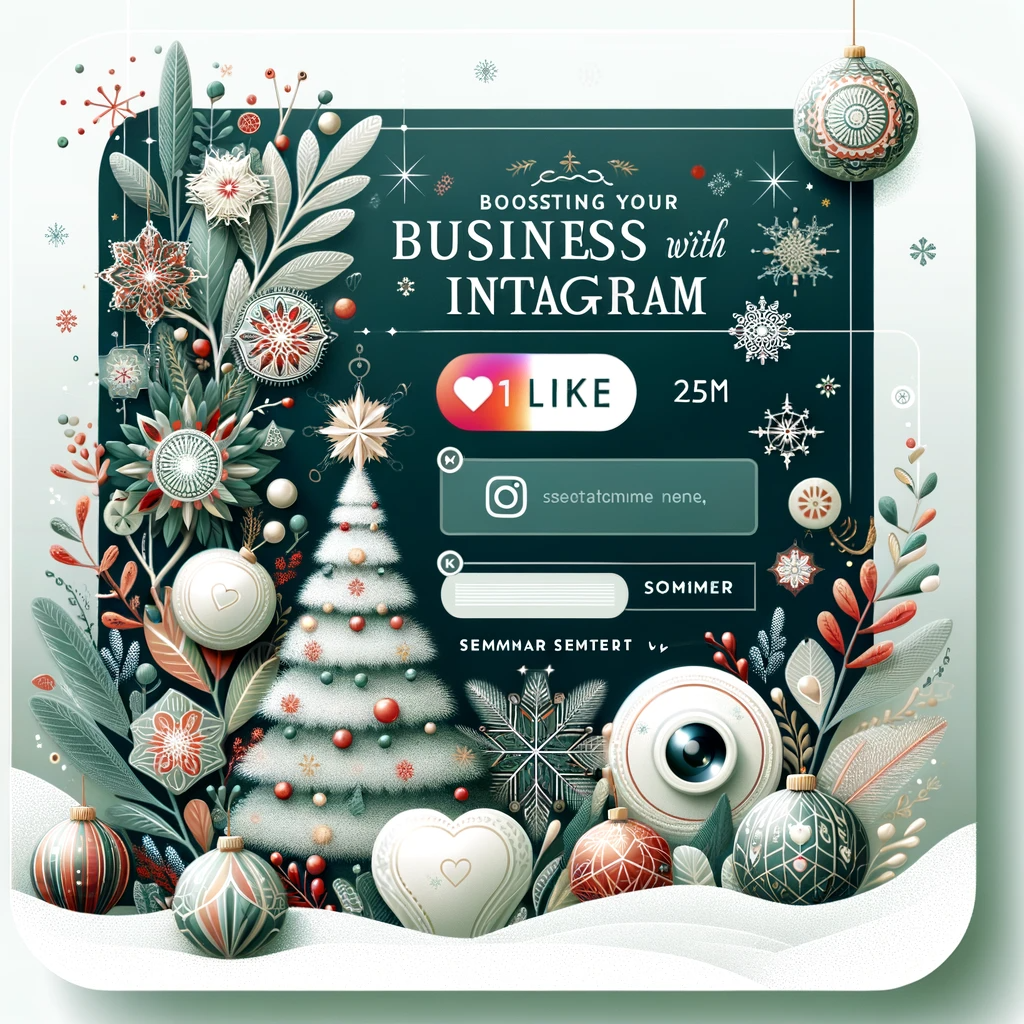



文字はちょっとおかしい部分があるね。ここはスペースを空けてもらって、自分で入れたほうがいいかもしれないね。
気に入らない部分は何度でも修正できるし、そのセミナーへのアドバイスやアイデアも提供されるように設定したんだ。
いいな~。ボクも使ってみたいっす!
集まる集客®︎総研チーム率いる長瀬さんも挑戦
このGPTは選択することで、自分だけで使うことも、リンクを知る人だけで使うことも、またはチームで共有することも可能なんだ。



エンジニアでもない私が作った、このGPTの名前は「インスタアートマスター」っていうんだ。
さっそく、作ったGPTを、リサーチャーチーム率いる長瀬さんに送り試してもらったよ。
そのやりとり&提案された画像はこちら⬇⬇⬇
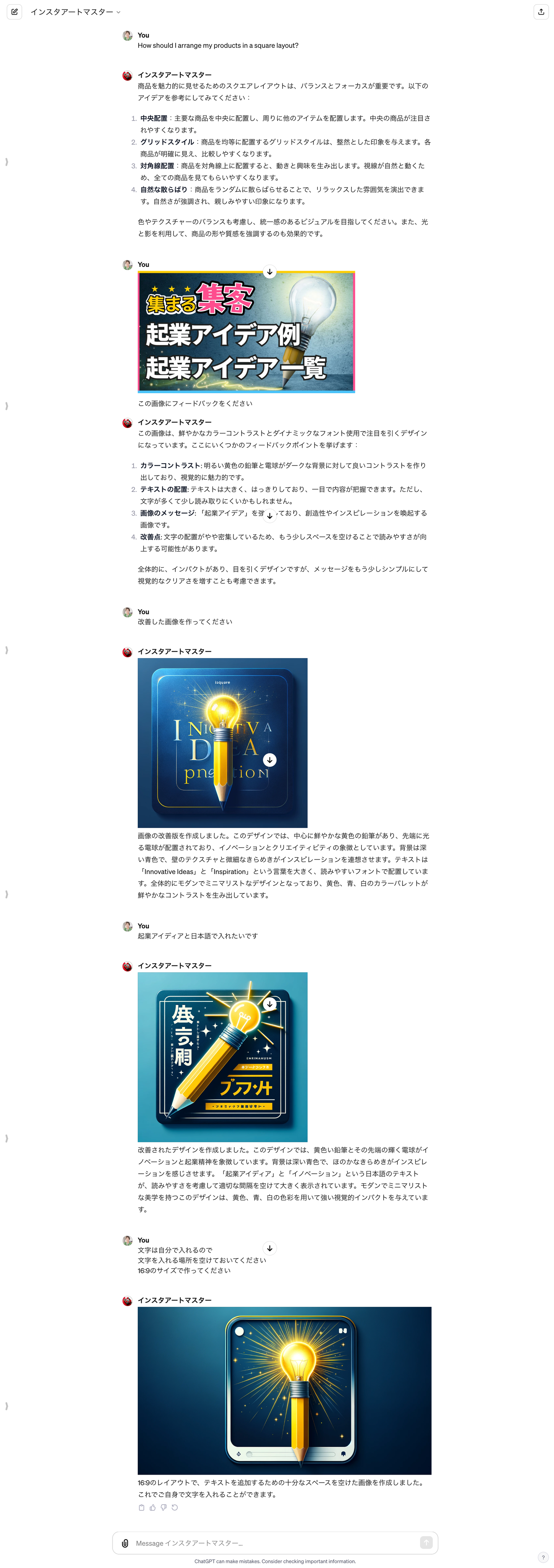
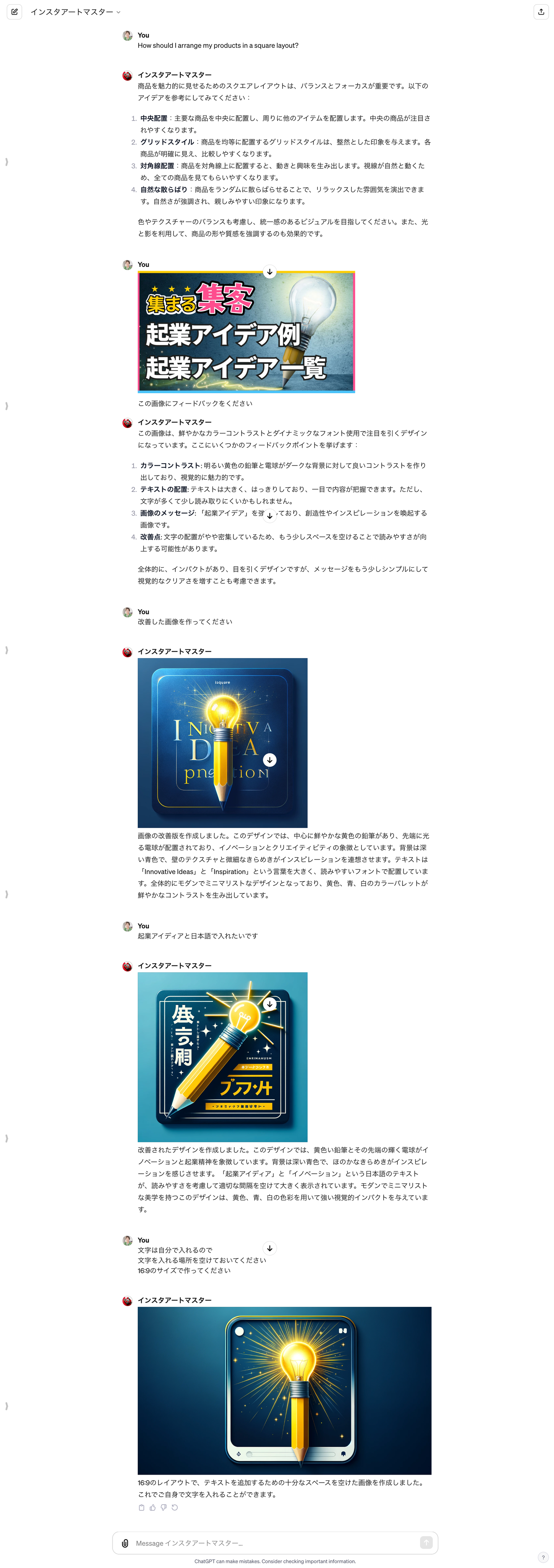



さすが長瀬さん!
「画像にフィードバックください」から始まるとは想像してなかった。
こういう使い方もアリなんだね!


最初の画像は、文字が英語表記で出ているね。
すべてが英語表記になっていることで、伝えたいメッセージが表現できないのは残念。
ここで、「『起業アイデア』と日本語で入れたいです」と要望を送っているね⬇⬇⬇


残念!文字化けしてる~⬆⬆⬆
ということで、文字入れは後から編集することにして、文字の場所を空けてもらうことにしたんだね。それと、このインスタアートマスターでは画像サイズを正方形に指定していたんだけど、「16:9のサイズで作ってください」と言っているね。
そして文字のスペースを空けて、サイズ16:9にしてもらったのがこちら⬇⬇⬇


このように、専用の基本設定をされたGPTだからこそのスピード感で、求めるクオリティに近いものを作り上げることができるんだ。



このMy GPTが利用できるのは、今はChatGPT Plusユーザー(有料版)のみとなっているんだ。
このGPTは共有できるから、有料ユーザーであれば誰でも使うことが可能だよ。
学習データは2023年4月までのものに


これまでのChat GPT-4の学習データは、2022年1月までのものだったけど、今回のアップデートで、Chat GPTは2023年4月までの情報を含むようになったよ。
これによって、より新しい情報をふまえた回答が可能になるね。
ところが別の問題として、著作物が同意なしにOpen AIに利用されることに異議を唱える声が、出版社や書き手側から上がっていて、情報の取得方法は依然として大きな論点になっているようだよ。


まとめ


「GPTs」は、文章とプログラムの両方を学習した巨大な言葉のモデル。
そして、今回アップデートされた新機能の中で、特にすごいと思ったのが今回の記事でとりあげた「GPTs」なんだ。
「GPTs」は、プログラミングの知識がなくても、それぞれの目的に合わせてChatGPTをカスタマイズして、オリジナルのチャットボットを作ることができるよ。
さらに、これがすべて自然言語でのやり取りのみで行えるというのだから、私のように専門知識がなくても、気軽に作成することができるんだ。
また、同時に発表されたGPT Storeでは、個人がGPTsで作ったエージェントを公開して収益を得ることができると言われているよ。
あなたも「GPTs」を使って、オリジナルのチャットボットを作ってみよう!
きみのIT教室さんの「My GPTsの使い方!さらにChatGPT All Tools活用事例11選」ではMy GPTsの使い方とあわせて、ChatGPT All Toolsを活用した内容が詳しく書いてあるよ。
「神カスタムGPTs7選!」も参考になるからチェックしてみてね。


【My GPTsの作り方】の電子書籍を無料でゲット!オフラインでもどこでも読める、この機会をお見逃しなく